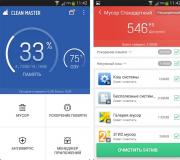Een flashdrive aansluiten op de tablet en informatie uitwisselen. Een USB-flashdrive aansluiten op een Android-tablet en smartphone - bestanden overbrengen met een externe flashdrive
Nu zullen we kijken naar de redenen en wat u moet doen in een situatie waarin uw Android geen flashdrive of harde schijf ziet via een USB OTG-kabel.
Dit artikel is geschikt voor alle merken die telefoons produceren op Android 9/8/7/6: Samsung, HTC, Lenovo, LG, Sony, ZTE, Huawei, Meizu, Fly, Alcatel, Xiaomi, Nokia en anderen. Wij zijn niet verantwoordelijk voor uw daden.
Via een OTG-adapter kun je een flashdrive en zelfs een externe harde schijf op een Android-apparaat aansluiten, maar dit is niet altijd mogelijk om dit de eerste keer te doen. De redenen kunnen verschillen, van een onjuist bestandssysteem tot gedeeltelijke schade aan de connector op de smartphone.
Meestal kunt u het probleem zelf oplossen, maar in ernstige gevallen moet u contact opnemen met een servicecentrum.
Aandacht! In de opmerking staat nog een advies van een lezer met ervaring in het oplossen van dit probleem. Vergeet niet om het te bekijken.
Redenen waarom Android niet ziet via OTG-adapter
Als u probeert te begrijpen waarom Android geen USB-flashstation ziet, moet u er eerst voor zorgen dat uw smartphone überhaupt met USB Flash kan werken.
Om dit te doen, moet het USB On-The-Go-technologie ondersteunen. Het betekent dat microUSB de externe schijf via een OTG-kabel van stroom voorziet, zodat deze net als in Windows 7/10/XP zichtbaar wordt in Android.
Om er zeker van te zijn dat u dankzij de hardwarekenmerken een modem, flashstation, toetsenbord of een ander USB-apparaat op uw telefoon kunt aansluiten, installeert u de applicatie op Android.
Als het programma aangeeft dat de telefoon klaar is om via de hub met externe apparaten te werken, kunt u de OTG-kabel aansluiten en er een verbinding mee tot stand brengen met de flashdrive.
Toename
Naast het gebrek aan ondersteuning voor USB On-The-Go-technologie zijn er nog andere redenen waarom Android de flashdrive niet via het snoer ziet, zelfs als de indicator brandt:
- Ongepaste besturingssysteemversie. Om te kunnen werken met apparatuur die USB 2.0 en USB 3.0 ondersteunt, moet het apparaat beschikken over Android versie 3.1 of hoger.
- Het volume van het aangesloten opslagapparaat is te groot.
- Als er verbindingsgeluid is, maar de apparatuur kan niet worden gedetecteerd (of wordt alleen maar opgeladen), zorg er dan voor dat het bestandssysteem de juiste Fat32-indeling heeft. NTFS en ExFat zijn niet leesbaar op Android.
- Storing in de flashdrive. Probeer hem op uw computer aan te sluiten om er zeker van te zijn dat de schijf werkt.
- Schade aan de connector van de telefoon/tablet. Zelfs als dit niet betekent dat de connector volledig intact is, kunnen de contacten die verantwoordelijk zijn voor de gegevensoverdracht beschadigd raken.
- Schade aan de OTG-kabel of adapter. Om er zeker van te zijn dat deze goed werkt, sluit u een andere flashdrive aan op een andere telefoon waarvan bekend is dat deze geschikt is voor deze taak.
In sommige gevallen kunt u uw apparaat niet verbinden zonder root. Dit gebeurt als een specifiek telefoonmodel niet automatisch een externe schijf kan koppelen. Om de tekortkoming te elimineren, hebt u software van derden nodig, bijvoorbeeld een applicatie die kan werken met flashdrives, modems, camera's en andere apparaten.
 Toename
Toename Wanneer u apparatuur aansluit via een OTG-kabel, zal het programma deze automatisch detecteren en koppelen. U kunt de inhoud van de schijf vinden in de map /sdcard/usbStorage/sda1. Om de schijf veilig te verwijderen, moet u de optie "Unmount" in StickMount selecteren.
Smartphones en tablets verdringen niet alleen personal computers, maar zelfs laptops uit ons dagelijks leven. Sommige functies, bijvoorbeeld het typen van een vrij groot stuk tekst, vereisen vanwege het kleine formaat van het toetsenbord van een mobiel apparaat echter enige inspanning en vaak gedoe.
In dit verband rijst de vraag: is het mogelijk om de gewenste gadget rechtstreeks op uw Android-apparaat aan te sluiten? Het blijkt dat het mogelijk is! Niet iedere gebruiker weet dat het mogelijk is om een toetsenbord, USB-gamingrandapparatuur, extern modem, etc. aan te sluiten op een Android-apparaat.
Een van de hulpmiddelen voor het uitwisselen van informatie tussen een smartphone en een pc is een flashdrive (USB-flashdrive), die via een USB-interface op elk leesapparaat wordt aangesloten.
De meeste moderne apparaten met Android OS hebben standaard een micro-USB-connector die als communicatiepoort fungeert. Om apparaten te zien die via de poort zijn aangesloten, moet de smartphone USB On-The-Go-technologie ondersteunen (afgekort USB OTG). Deze functie is geïmplementeerd in Android OS-versies niet lager dan 3.1.
Om een flashdrive aan te sluiten, hebt u een USB OTG-kabel nodig met een microUSB-stekker aan de ene kant en een USB-connector aan de andere kant:
Als de fabrikant van uw apparaat gierig was en het niet bij de telefoon heeft geleverd, moet u het verkrijgen door een klein bedrag in een gespecialiseerde winkel uit te geven. Als uw apparaat geen USB-connector heeft, moet u een adapter aanschaffen met USB aan het ene uiteinde en een connector die overeenkomt met uw apparaat aan het andere uiteinde, waarop vervolgens de USB OTG-kabel wordt aangesloten.
Hoe een flashdrive op Android te openen
Om een flashdrive te openen en de inhoud ervan te bekijken, hebt u bestandsbeheer nodig. Veel moderne smartphonemodellen zijn hier in eerste instantie mee uitgerust, en als je een USB OTG-kabel hebt, hoef je het probleem alleen nog maar op te lossen door de schijf aan te sluiten. Als er geen vooraf geïnstalleerde bestandsbeheerder is, moet je een versie van een derde partij downloaden, gelukkig vergelijkbare (direct het pad naar de bestanden: /sdcard/usbStorage).
Android-tablet ziet de flashdrive niet - redenen
Niet alle Android-apparaten kunnen echter op een vereenvoudigde manier functioneren. Vaak wordt de verbinding gemaakt, maar gebeurt er helemaal niets.
Eerste reden. Deze situatie kan ontstaan doordat een bepaald apparaat niet automatisch een externe schijf kan koppelen en daarom hulp nodig heeft, wat mogelijk is door een programma te installeren dat dit kan doen. Misschien wel de meest populaire gratis in dit segment werkt niet alleen met flashdrives, maar ook met andere apparatuur, waaronder digitale camera's.
Het is waar dat de installatie root-toegang vereist, en als je deze al hebt, kun je een USB-flashstation aansluiten via een USB OTG-kabel. In de pop-upprompt moet u akkoord gaan met het starten van StickMount. Het programma zal de schijf automatisch detecteren en dienovereenkomstig aankoppelen. Je kunt het vinden op het pad /sdcard/usbStorage/sda1. Om de flashdrive veilig te verwijderen, gaat u opnieuw naar het programma en selecteert u de opdracht "Unmount".
Een andere goede applicatie die het vermelden waard is, is USB OTG Helper (rootrechten zijn ook vereist). Het werkingsprincipe is vergelijkbaar met dat hierboven beschreven.
Tweede reden De reden waarom uw apparaat de flashdrive mogelijk niet ziet, is dat sommige bestandssystemen, zoals NTFS, standaard niet worden gelezen.
In dit geval moet u met behulp van een computer de flashdrive opnieuw formatteren naar exFAT of FAT32.
Maar wat als de pc momenteel ontbreekt? Vervolgens kunt u de Paragon NTFS & HFS+-applicatie gebruiken, die het NTFS-formaat ondersteunt en waarmee u digitale bestanden met een vergelijkbaar bestandssysteem kunt manipuleren (u hebt dit nodig voor de installatie).
We hebben geprobeerd u zo gedetailleerd mogelijk te vertellen hoe u een flashdrive op een Android-apparaat aansluit en bestanden naar uw apparaat importeert en weer terug naar een externe flashdrive. Mocht u na het lezen van het artikel nog vragen hebben, neem dan gerust contact met ons op, dan zetten wij de puntjes op de i. Succes!
Als uw tablet niet genoeg geheugen heeft om video's van hoge kwaliteit of grote applicaties te downloaden, kunt u een "alternatieve" optie gebruiken, dat wil zeggen: sluit een flashdrive (USB-drive) aan op uw apparaat. Dit is precies waar het artikel van vandaag aan zal worden gewijd. Er zijn een aantal manieren om een flashdrive aan te sluiten; u leest er hieronder meer over.
Aansluiten op een USB-poort
Deze methode is de eenvoudigste, maar kan worden gebruikt als het apparaat een USB-connector heeft. U hoeft alleen maar de flashdrive in de poort te plaatsen en Bestandsbeheer te gebruiken om de inhoud ervan te bekijken. Niet alle apparaten hebben dergelijke connectoren, dus deze methode is alleen voor sommige gadgets relevant.Aansluiting via een adapter
Als het apparaat geen USB-connector heeft, kunt u proberen een flashstation aan te sluiten via een andere poort: micro-USB. Hiervoor hebben we een speciale adapter nodig. De flashdrive is aangesloten op een grote connector en een compactere connector wordt in de overeenkomstige poort op de tablet gestoken. Als alles correct is gedaan, verschijnt er een overeenkomstige indicator op het apparaat, wat aangeeft dat de flashdrive is aangesloten. Vervolgens kunt u, net als bij methode nr. 1, de bestanden op de schijf bekijken met behulp van elke manager (ingebouwd of van derden).

Op deze manier kunt u niet alleen een flashdrive aansluiten, maar ook vele andere apparaten. U kunt uw tablet bijvoorbeeld met een muis besturen als u deze via een adapter aansluit. Of u kunt bijvoorbeeld het ingebouwde toetsenbord vergeten en de computerversie gebruiken. Hierdoor kunt u het apparaat comfortabeler bedienen bij het uitvoeren van bepaalde acties.
Met behulp van een flashdrive kunt u dus het geheugen van uw tablet een tijdje "uitbreiden". Dat wil zeggen, als je bijvoorbeeld een coole film vindt die 10 GB weegt, dan is het duidelijk dat deze mogelijk niet op elk apparaat past. In dit geval laadt u het op een flashstation en sluit u het eenvoudig aan met behulp van de bovenstaande methoden. Overigens kun je ook achterhalen of de flashdrive correct is aangesloten door naar de flashdrive te kijken (de groene indicator knippert).
De methoden die in deze handleiding worden beschreven zijn geschikt voor de meeste moderne tablets, zodat je ze veilig kunt gebruiken. Het belangrijkste is om alles precies te doen zoals beschreven in de instructies om fouten te voorkomen. Vervolgens kunt u na een paar minuten met uw gadget de gegevens bekijken die op de flashdrive zijn opgeslagen.
Bijna elke tabletcomputergebruiker is de noodzaak tegengekomen om informatie van een flashstation naar het apparaat zelf over te brengen. Is het iedereen gelukt? Helaas nee. Al in de eerste fase ontstonden er vaak moeilijkheden. De meeste tablets zijn immers niet voorzien van een usb host connector. Bovendien doet zich vaak een ander probleem voor: sommige modellen weigeren de flashdrive te zien. Hierdoor blijkt een ogenschijnlijk eenvoudige procedure lastig uitvoerbaar. Maar u hoeft zich geen zorgen te maken. In dit artikel vertellen we u hoe u een flashdrive op een tablet aansluit.
Bij het gebruik van een tabletcomputer doen zich vaak situaties voor waarin u een USB-stick moet gebruiken. Als u bijvoorbeeld documenten voor studie of werk wilt kopiëren, brengt u uw favoriete muziek over naar een flashdrive of, omgekeerd, daarvandaan. Sommige mensen maken graag foto's en moeten daarom regelmatig foto's overbrengen naar verwisselbare media. Anders raakt het apparaatgeheugen snel vol. Er zijn zelfs gebruikers die films liever rechtstreeks vanaf een flashdrive op hun tablet bekijken. Handig, niets op aan te merken.
Het enige dat overblijft is om erachter te komen hoe u alles correct kunt aansluiten. De eenvoudigste manier is natuurlijk om een speciale adapter - usb otg-kabel te gebruiken:
- Het ene uiteinde ervan wordt in de micro-USB-poort van de tablet gestoken. De lader wordt meestal op dezelfde connector aangesloten.
- Het andere uiteinde van de kabel heeft geen stekker, maar een standaard USB-host. De flashdrive is erop aangesloten.
- Heb je verbinding? Nu zou het apparaat de verwisselbare schijf automatisch moeten detecteren, als het uiteraard de USB Host-functie ondersteunt.
- Er zijn echter een paar nuances. Via usb otg kun je een flashdrive alleen aansluiten op een tablet met Android OS 3.1 en hoger. Bovendien hebben sommige apparaten geen micro-USB-poort, maar een brede 30-pins connector. Bijvoorbeeld de Samsung Galaxy Tab en veel Asus-modellen. Om vervolgens de USB-OTG-kabelstekker in het apparaat te steken, heeft u een adapter of een eigen snoer nodig.

Hoe bestanden openen vanaf een USB-station op een tablet?
Eindelijk is het je gelukt om de flashdrive op de tablet aan te sluiten. Nu moet je begrijpen hoe je er informatie uit kunt kopiëren (of, omgekeerd, sommige gegevens naar de media zelf kunt overbrengen). Nogmaals, er is niets ingewikkelds. U moet een bestandsbeheerder gebruiken (vereist voor apparaten met Android OS-versies 3, 4 en 5). De meest populaire opties zijn ASTRO File Manager of ES Explorer. Ze worden gedownload via een gewone winkel.
Bestandsbeheer is eenvoudig te gebruiken. Start het en zoek naar de map die verband houdt met het USB-station. Kijk, het bevat alle informatie die op de flashdrive is opgeslagen. Normaal gesproken bevinden de gegevens zich hier:
- sdkaart/usbStorage/sda1
- /sdcard/usbStorage/
- /mnt/sda4/
- /mnt/usb/system_usb etc.
Als u een tablet heeft met Android-versie 6.0 of ouder, kunt u het doen zonder de hulp van bestandsbeheer (deze is ingebouwd in de nieuwste firmware):
- Ga naar "Instellingen".
- Open het gedeelte 'Opslag en USB-drives'.
- Klik vervolgens op “Openen”.
- Er wordt een lijst geopend met bestanden en mappen die zijn opgeslagen in het geheugen van de tablet en op verwisselbare media. Het enige dat u hoeft te doen, is het gedeelte zoeken dat betrekking heeft op de aangesloten flashdrive.
Ter referentie! Om informatie vanaf een Google Nexus-tablet naar een flashstation over te zetten, is bestandsbeheer niet nodig. De fabrikant heeft hiervoor een speciale betaalde applicatie uitgebracht, Nexus Media Importer. U kunt het downloaden via de Google Play-service.
Is het mogelijk om een flashdrive op een tablet aan te sluiten via full-size USB of Wi-Fi?
De meeste vergelijkbare gadgets zijn niet uitgerust met een dergelijke connector. Er zijn echter enkele tabletmodellen met een USB-poort van volledige grootte. Hiermee kunt u een flashdrive rechtstreeks aansluiten zonder extra kabels en adapters te gebruiken. Deze invoer is bijvoorbeeld beschikbaar op:
- Gigabyte S1080
- Lenovo IdeaPad MIIX (Lenovo heeft ook andere modellen met een USB-poort van volledige grootte)
- Acer Iconia Tab W700
- Acer Iconia Tab A211
- Prestigio Multipad Visconte A, enz.
Daarnaast zijn er flashdrives met Wi-Fi (hoewel er maar heel weinig zijn). Om dergelijke verwisselbare media op de tablet aan te sluiten, is er helemaal geen kabel nodig. Ze zijn verbonden via een Wi-Fi-communicatiemodule, waarover elke moderne gadget beschikt.
Waarom ziet de tablet de USB-flashdrive niet en wat te doen in deze situatie?
Het komt ook voor dat het apparaat de verwisselbare schijf niet herkent. Er zijn verschillende redenen die dit probleem veroorzaken:
- Er wordt weinig stroom geleverd aan de connectoren en poorten van tabletcomputers. Dit wordt gedaan om batterijvermogen te besparen. Als gevolg hiervan zijn apparaten eenvoudigweg “fysiek” niet in staat gegevens van sommige soorten flashdrives te lezen.
- Soms ziet de tablet de verwisselbare schijf niet vanwege de grote capaciteit. In dit geval moet u proberen een flashstation met een kleinere geheugengrootte aan te sluiten. Bij voorkeur tot 32 GB.
- Een onjuist formaat kan er ook voor zorgen dat de tablet het USB-station niet herkent. De meeste van deze apparaten 'samenwerken' immers alleen met die flashdrives die een fat32-bestandssysteem hebben, en niet met ntfs. Het probleem oplossen is niet moeilijk - verander gewoon het formaat met standaard Windows-hulpprogramma's of speciale hulpprogramma's.
- Soms ziet of leest de tablet de geheugenkaart niet vanwege software “obstakels”. Daarom, als je alle methoden hebt geprobeerd, maar de gadget de flashdrive nog steeds niet herkent, download en installeer dan het gratis StickMount-programma. In de meeste gevallen helpt het het probleem op te lossen. Het enige dat u nodig hebt, zijn rootrechten en een bestandsbeheerder (dezelfde ES Explorer). In dit geval maakt StickMount een aparte map voor de flashdrive.
- Het komt ook voor dat de tablet de USB-drive niet ziet vanwege een defect. Controleer daarom de functionaliteit van de flashdrive door deze op een pc of laptop aan te sluiten.
- Een storing van de usb otg-kabel is een andere reden voor problemen met het aansluiten van externe opslagmedia. In dit geval hoeft u alleen nog maar het snoer zelf te vervangen.
- Het kan niet worden uitgesloten dat de micro-USB-connector zelf defect is. Controleer daarom, indien mogelijk, het apparaat en de poorten ervan bij een servicecentrum.
De aanwezigheid van grote USB-connectoren is om een aantal redenen onmogelijk in miniatuurbehuizingen van tablets en smartphones. Dit betekent echter niet dat er geen flashdrive op kan worden aangesloten.
Over het aansluiten van flashdrives op een smartphone en tablet
Elke tablet en smartphone heeft een miniatuur USB-connector: micro-USB. Je kunt er geen volwaardige flashdrive in plaatsen, omdat de afmetingen niet overeenkomen, maar je kunt er wel een OTG-kabel in steken, die als een soort adapter zal dienen.
Ontdek of uw apparaat dit type kabel ondersteunt. Normaal gesproken is er op Android versie 3.1 en hoger altijd ondersteuning, dus hier heb je geen omkijken naar.
Als u niet 100% zeker bent van OTG-ondersteuning, installeer dan een speciale applicatie op uw tablet waarmee u deze kunt controleren: USB OTG Check. Klik in de applicatie-interface op de knop "Controleer het besturingssysteem van het apparaat op USB OTG".

De scan begint en eindigt na een paar seconden. Als het programma zo'n bericht met een groene achtergrond weergeeft (zie screenshot), dan is alles in orde en is er ondersteuning.

Mocht tijdens de controle blijken dat er geen ondersteuning is, dan verschijnt de volgende melding.

Nu u zeker weet of uw apparaat een OTG-kabel ondersteunt, kunt u mogelijke verbindingsmethoden gaan overwegen:
- Gebruik een OTG-kabel;
- Gebruik een ander type geleider;
- Speciale flashdrives gebruiken voor telefoons en tablets.
Met behulp van een OTG-kabel of een andere adapter kunt u ook een ander apparaat op de tablet aansluiten, bijvoorbeeld een muis of toetsenbord. Alleen in dit geval is het van belang dat het externe apparaat via een USB-interface is aangesloten.
Optie 1: OTG gebruiken
De gemakkelijkste manier. Bij sommige smartphones en tablets wordt mogelijk een OTG-kabel meegeleverd. Aan het ene uiteinde van de kabel bevindt zich een micro-USB-stekker die in de tablet wordt gestoken, en aan het andere uiteinde bevindt zich een USB-interface waarin een flashstation wordt geplaatst.

Nadat je alles hebt aangesloten, zou een speciale lichtindicator op de flashdrive moeten oplichten, indien aanwezig in het ontwerp. Er verschijnt ook een bericht op uw apparaat dat aangeeft dat er een apparaat van een derde partij op is aangesloten.
U kunt de inhoud van de flashdrive bekijken door het volgende pad te volgen:
/sdcard/usbStorage/sda1
De overgang kan worden gemaakt in elk bestandsbeheerprogramma dat zich op het apparaat bevindt. Zelfs de standaardversie zal het doen.

Optie 2: Andere adapters gebruiken
Er is ook een compacter alternatief voor OTG-kabels op de markt, die de vorm aannemen van een klein apparaat met een USB-ingang aan het ene uiteinde en een pin aan het andere uiteinde om verbinding te maken met de micro-USB-poort van een smartphone.

Het aansluiten van een flashdrive is vergelijkbaar met de vorige optie.
Optie 3: Flash-drives met twee poorten
Er zijn ook flashdrives met twee contacten: de ene USB en de andere micro-USB. Dergelijke schijven zijn erg praktisch omdat u hiermee verbinding kunt maken met computers en mobiele apparaten.

Het enige probleem is dat dergelijke flashdrives niet de meest voorkomende zijn en niet altijd gemakkelijk te vinden zijn. Ze kunnen ook duurder zijn dan reguliere modellen. De verbinding heeft ook geen onderscheidende kenmerken.
Optie 4: Flash-drives voor iOS-apparaten
Eigenaars van iPhone en iPad kunnen problemen ondervinden, omdat ze geen micro-USB-connectoren hebben, maar wel een analoge verlichting. In dit geval worden gewone OTG-adapters en flashdrives nutteloos. Gelukkig zijn er flashdrives die als extra een Lighting-connector bieden, in plaats van een micro-USB.

Deze optie is de enige mogelijkheid om een USB-stick op een Apple smartphone of tablet aan te sluiten.
Mogelijke verbindingsproblemen
Het is mogelijk dat het apparaat uw schijf niet detecteert. In dat geval moet u een van de onderstaande stappen uitvoeren:
- Zorg ervoor dat uw flashdrive een FAT32-bestandssysteem heeft. Feit is dat mobiele apparaten alleen met dit bestandssysteem kunnen werken. Als de media een ander systeem hebben, moet deze in FAT32 worden geformatteerd;
- Het is goed mogelijk dat de tablet de flashdrive niet van de benodigde hoeveelheid energie kan voorzien. In dit geval kunt u de eerste tot 100% opladen. Mocht dit niet helpen, dan zul je andere opslagmedia moeten aansluiten.
Bovendien kunnen sommige tablets de flashdrive niet initialiseren. In dit geval kunt u proberen speciale software te installeren - StickMount. Je vindt het op de Speelmarkt. U moet er echter rekening mee houden dat het programma root-toegang vereist om correct te kunnen werken. Instructies voor het gebruik van de applicatie zijn als volgt:

Het is de moeite waard eraan te denken dat de mogelijkheid om apparaten van derden aan te sluiten in de eerste plaats afhangt van de smartphone zelf, want als deze geen OTG ondersteunt, kun je hem niet dwingen informatie van een gewone USB-flashdrive te lezen.